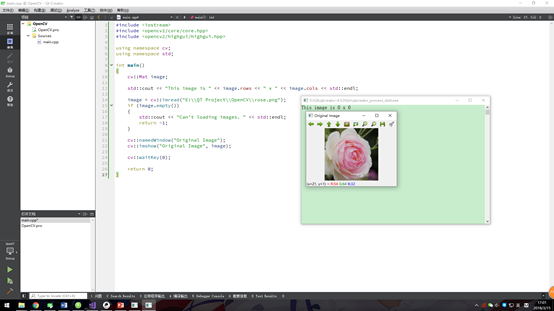详解QT5.10.0搭载OpenCV3.4.0环境配置步骤说明
一、准备工作:
1下载Qt5.10.0 和 Qt Creator 4.5.0软件(http://download.qt.io/official_releases/qt/)
2.下载opencv3.40 (https://opencv.org/releases.html)
3.下载Cmake3.10.1 (https://cmake.org/download/)
二、软件安装
1.qt软件安装与配置
①安装Qt5.10.0,我的安装路径:D:\Qt
注意点:在弹出的“选择组件窗口”中,选择相关组件(支持QtCreator开发方式如下图所以,支持VisualStudio开发方式则增加相应的MSVC对应的版本),选择组件中关于“Strawberry Perl 5.22.1.3”的不勾选(这个组件在非首次安装时容易报错且当下学习使用不到),勾选下方工具的MinGw5.3.0设置完毕后,点击“下一步按钮”进入下一步安装即可。
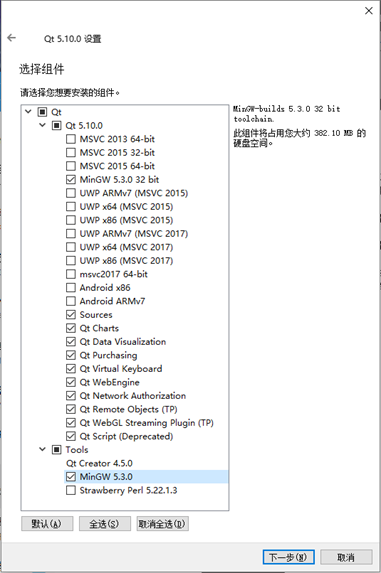
②安装Qt Creator 4.5.0软件,安装D:\Qt目录下,选项默认即可。
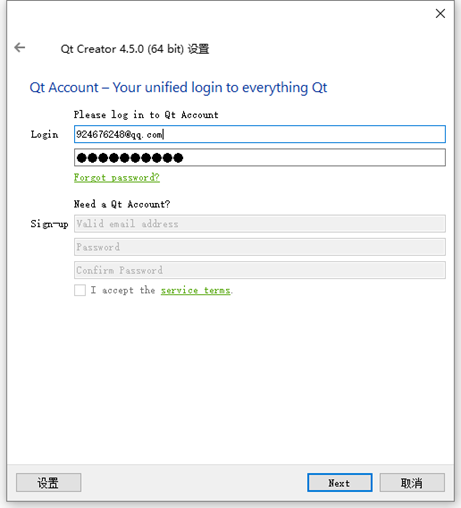
③设置环境变量,在系统环境变量path中添加:
D:\Qt\Qt5.10.0\5.10.0\mingw53_32\bin;
D:\Qt\Qt5.10.0\Tools\mingw530_32\bin
2. CMake安装和配置
默认安装,不一定非要安装在C盘,可以放入与QT安装的目录下。
注意点:在安装过程中勾选“为所有用户添加环境变量”:Add CMake to the system PATH for all users 。
3.opencv安装
opencv的安装实际上是解压,解压到用户指定位置,在这里我的目录是D:\Qt,这样安装路径统一在同一个文件夹下。
三、Opencv库的编译
1.配置CMake编译条件
①打开CMake(cmake-gui)。
②选择OpenCV安装目录下的源码文件:D:\Qt\opencv3.40\opencv\sources
③选择想要编译输出目录文件路径,如统一存在统一目录下,在D:\Qt文件下新建一个opencvbuild3.40 文件夹,选择该路径: D:\Qt\opencvbuild3.40
④点击Configure进行配置。
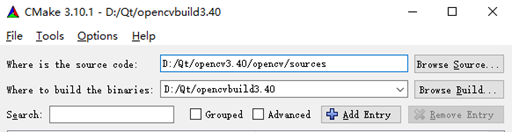
⑤选择MinGW Makefiles,勾选Special native compilers然后点击Next
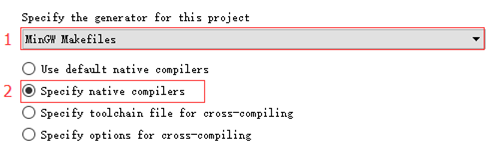
⑥配置编译器
在下图1处,C编译器选择D:\Qt\Qt5.10.0\Tools\mingw530_32\bin\gcc.exe;
在下图2处,C++编译器选择D:\Qt\Qt5.10.0\Tools\mingw530_32\bin\g++.exe
Fortran不用填写,然后点击finish。注意:此过程保证网络畅通,因为需要下载几个文件。
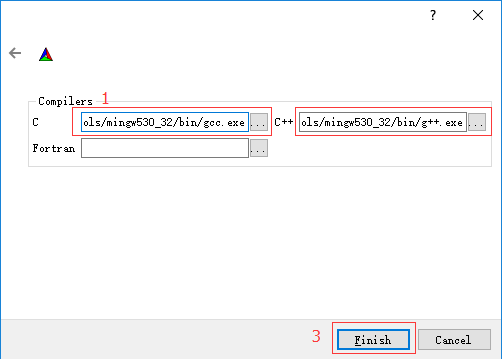
⑦等待一会儿后,会有一堆红色出现,勾选WITH_QT和WITH_OPENGL,不能勾选WITH_IPP(默认不勾选),再次点击configure。
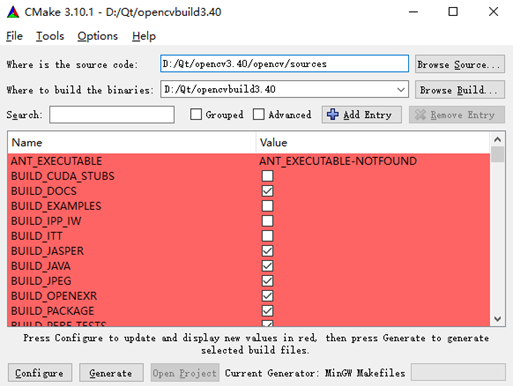
注意:若仍有红色出现,再次点击configure直至红色消失(有时需要多次,一般情况下两次即可)。最后,点击Generate按钮,完成后即可关闭CMake。
2. 编译
①在编译之前,在源目录D:\Qt\opencv3.4.0\opencv\source\cmake\下找到OpenCVCompilerOptions.cmake文件。
记事本打开文件,找到add_extra_compiler_option(-Werror=non-virtual-dtor)
将它注释掉,前面加#变成:#add_extra_compiler_option(-Werror=non-virtual-dtor)
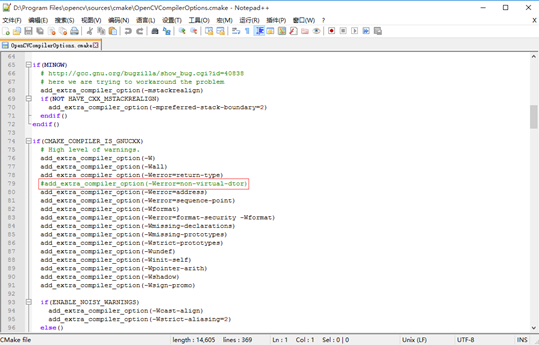
②然后按住快捷键win+R,运行cmd
进入编译输出目录D:\Qt\opencvbuild3.40,然后输入”mingw32-make“命令. 备注:加速编译时间可以使用可选参指令” mingw32-make -j 8 “(处理器是i7-3770为8核),
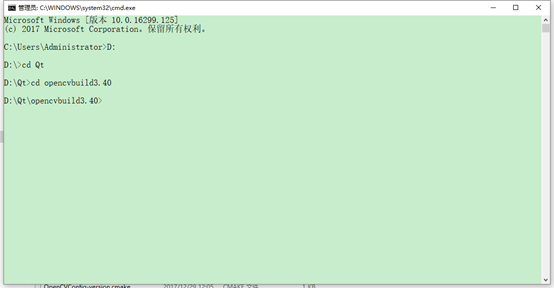
注意点:编译opencv,此过程时间较长,电脑编译了一个多小时。
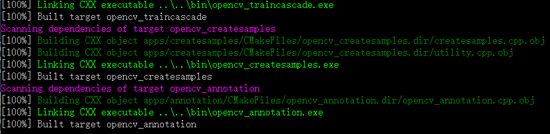
③直到编译结束。然后输入命令:mingw32-make install ,大约一到两分钟就安装完成了。
注意点:若编译期间出现如下错误:
错误: ... windres.exe: unknown option -- W ...
根据提示依据如下思路解决: in cmake uncheck ENABLE_PRECOMPILED_HEADERS
即:即在3.1.7步骤中Cmake勾选勾选WITH_QT和WITH_OPENGL时候将ENABLE_PRECOMPILED_HEADERS勾选去除,重新configure 并重新编译;
错误:in the file opencv/sources/modules/videoio/src/cap_dshow.cpp, you have the following error : 'sprintf_instead_use_StringCbPrintfA_or_StringCchPrintfA' was not declared in this scope ...
解决:put the following line: #define NO_DSHOW_STRSAFE, before the line : #include "DShow.h"
即:在D:\Qt\opencv3.4.0\opencv\source\modules\videoio\src\cap_dshow.cpp中,在#include “DShow.h“上一行中插入: #define NO_DSHOW_STRSAFE
备注:参考地址:https://wiki.qt.io/How_to_setup_Qt_and_openCV_on_Windows
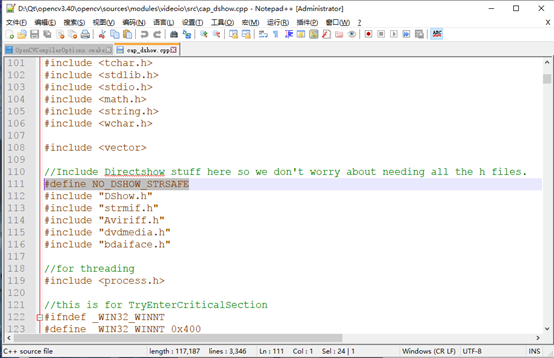
四、文件大小
不同版本的OpenCV编译安装后的文件不同,3.4.0版本编译后750M
使用2.4.13.3版本文件有1.98G。若需要裁剪倾向请参考如下博文:https://www.cnblogs.com/TooyLee/p/6438070.html
备注:想生成目录结构到txt文件,可在cmd中转到某目录,输入tree /f > list.txt
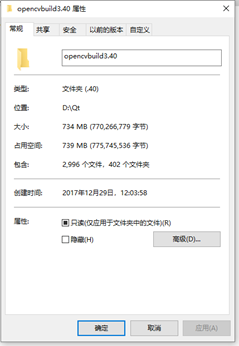
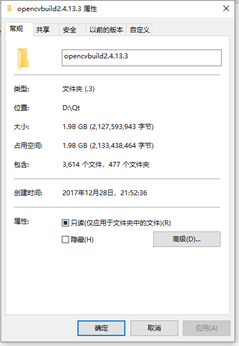
五、使用Qt 加载OpenCV配置
①环境变量添加D:\Qt\opencvbuild3.40\install\x86\mingw\bin
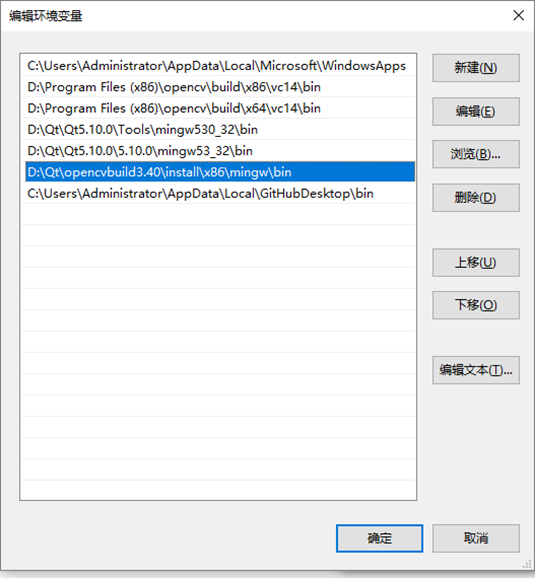
②打开Qt Creator新建项目(非Qt项目,纯C++应用),命名为OpenCV后,打开OpenCV.pro文件,添加如下语句:
INCLUDEPATH += D:\Qt\opencvbuild3.40\install\include
LIBS += -L D:\Qt\opencvbuild3.40\install\x86\mingw\bin\libopencv_*.dll
LIBS += -L D:\Qt\opencvbuild3.40\install\x86\mingw\lib\libopencv_*.a
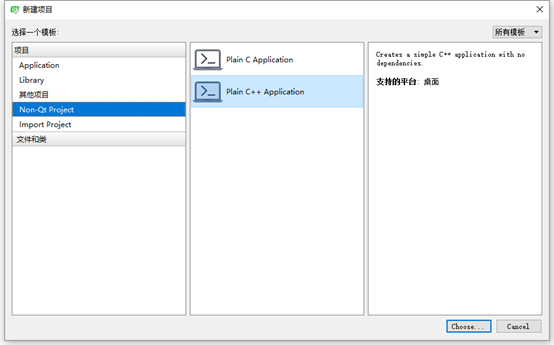
③右击项目文件OpenCV文件夹,选择“执行qmake“编译后即可。
六、测试示例程序

1 #include <iostream> 2 #include <opencv2/core/core.hpp> 3 #include <opencv2/highgui/highgui.hpp> 4 using namespace cv; 5 using namespace std; 6 int main() 7 { 8 cv::Mat image; 9 std::cout << "This image is " << image.rows << " x " << image.cols << std::endl; 10 //绝对路径+图片名称 11 image = cv::imread("E:\\QT Project\\OpenCV\\rose.png"); 12 if (image.empty()) 13 { 14 std::cout << "Can’t loading images. " << std::endl; 15 return -1; 16 } 17 cv::namedWindow("Original Image"); 18 cv::imshow("Original Image", image); 19 cv::waitKey(0); 20 return 0; 21 }